-
NetScaler MPX™-Festplattenverschlüsselung über NetScaler Console
-
-
-
NetScaler Console als Flexed- oder Pooled-Lizenzserver konfigurieren
-
-
Eine unbefristete Lizenz in NetScaler VPX auf NetScaler Pooled-Kapazität aktualisieren
-
Aktualisieren einer unbefristeten Lizenz in NetScaler MPX auf NetScaler Pooled-Kapazität
-
Eine unbefristete Lizenz in NetScaler SDX auf NetScaler Pooled-Kapazität aktualisieren
-
NetScaler Pooled-Kapazität auf NetScaler-Instanzen im Cluster-Modus
This content has been machine translated dynamically.
Dieser Inhalt ist eine maschinelle Übersetzung, die dynamisch erstellt wurde. (Haftungsausschluss)
Cet article a été traduit automatiquement de manière dynamique. (Clause de non responsabilité)
Este artículo lo ha traducido una máquina de forma dinámica. (Aviso legal)
此内容已经过机器动态翻译。 放弃
このコンテンツは動的に機械翻訳されています。免責事項
이 콘텐츠는 동적으로 기계 번역되었습니다. 책임 부인
Este texto foi traduzido automaticamente. (Aviso legal)
Questo contenuto è stato tradotto dinamicamente con traduzione automatica.(Esclusione di responsabilità))
This article has been machine translated.
Dieser Artikel wurde maschinell übersetzt. (Haftungsausschluss)
Ce article a été traduit automatiquement. (Clause de non responsabilité)
Este artículo ha sido traducido automáticamente. (Aviso legal)
この記事は機械翻訳されています.免責事項
이 기사는 기계 번역되었습니다.책임 부인
Este artigo foi traduzido automaticamente.(Aviso legal)
这篇文章已经过机器翻译.放弃
Questo articolo è stato tradotto automaticamente.(Esclusione di responsabilità))
Translation failed!
Integration mit New Relic
Sie können NetScaler Console jetzt in New Relic integrieren, um Analysen für WAF, Bot, SSL, Gateway Insights und NetScaler Console-Audit-Protokolle in Ihrem New Relic-Dashboard anzuzeigen. Mit dieser Integration können Sie:
-
Alle anderen externen Datenquellen in Ihrem New Relic-Dashboard kombinieren.
-
Einen Überblick über Analysen an einem zentralen Ort erhalten.
NetScaler Console erfasst Bot- und WAF-Ereignisse und sendet sie entweder in Echtzeit oder periodisch, je nach Ihrer Wahl, an New Relic. Als Administrator können Sie die Bot- und WAF-Ereignisse auch in Ihrem New Relic-Dashboard anzeigen.
Voraussetzungen
Für eine erfolgreiche Integration müssen Sie:
-
Einen New Relic Event-Endpunkt im folgenden Format abrufen:
https://insights-collector.newrelic.com/v1/accounts/<account_id>/eventsWeitere Informationen zum Konfigurieren eines Event-Endpunkts finden Sie in der New Relic-Dokumentation.
Weitere Informationen zum Abrufen einer Konto-ID finden Sie in der New Relic-Dokumentation.
-
Einen New Relic-Schlüssel abrufen. Weitere Informationen finden Sie in der New Relic-Dokumentation.
-
Die Schlüsseldetails in der NetScaler Console hinzufügen.
Hinzufügen der Schlüsseldetails in der NetScaler Console
Nachdem Sie ein Token generiert haben, müssen Sie Details in der NetScaler Console hinzufügen, um die Integration mit New Relic zu ermöglichen.
-
Melden Sie sich bei der NetScaler Console an.
-
Navigieren Sie zu Settings > Observability Integration.
-
Klicken Sie auf der Seite Integrations auf Add.
-
Geben Sie auf der Seite Create Subscription die folgenden Details an:
-
Geben Sie einen Namen Ihrer Wahl in das Feld Subscription Name ein.
-
Wählen Sie NetScaler® Console als Source aus und klicken Sie auf Next.
-
Wählen Sie New Relic aus und klicken Sie auf Configure. Auf der Seite Configure Endpoint:
-
End Point URL – Geben Sie die New Relic Endpunkt-Details an. Der Endpunkt muss im Format
https://insights-collector.newrelic.com/v1/accounts/<account_id>/eventsvorliegen.
Hinweis
Aus Sicherheitsgründen wird die Verwendung von HTTPS empfohlen.
-
End Point URL – Geben Sie die New Relic Endpunkt-Details an. Der Endpunkt muss im Format
-
Authentication token – Kopieren Sie das Authentifizierungstoken von New Relic und fügen Sie es ein.
- Klicken Sie auf Submit.
-
Klicken Sie auf Next.
-
Klicken Sie auf Add Insights und auf der Registerkarte Select Feature können Sie die Funktionen auswählen, die Sie exportieren möchten, und auf Add Selected klicken.
-
Klicken Sie auf Next.
-
Auf der Registerkarte Select Instance können Sie entweder Select All Instances oder Custom select auswählen und dann auf Next klicken.
-
Select All Instances – Exportiert Daten von allen NetScaler-Instanzen nach New Relic.
-
Custom select – Ermöglicht Ihnen die Auswahl der NetScaler-Instanzen aus der Liste. Wenn Sie bestimmte Instanzen aus der Liste auswählen, werden die Daten nur von den ausgewählten NetScaler-Instanzen nach New Relic exportiert.
-
-
Klicken Sie auf Submit.
Hinweis:
Die Daten für die ausgewählten Insights werden sofort nach der Erkennung von Verstößen in der NetScaler Console an New Relic übertragen.
-
Die Konfiguration ist abgeschlossen. Sie können die Details auf der Seite Subscriptions anzeigen.

New Relic-Dashboard
Wenn die Ereignisse in New Relic exportiert werden, können Sie die Ereignisdetails unter Metrics & events im folgenden JSON-Format anzeigen:
<subsription_name>_adm_<event name>, wobei der Ereignisname Bot, WAF usw. sein kann.
Im folgenden Beispiel ist ADMSTAGING der <subscription_name> und bot der <event_name>.
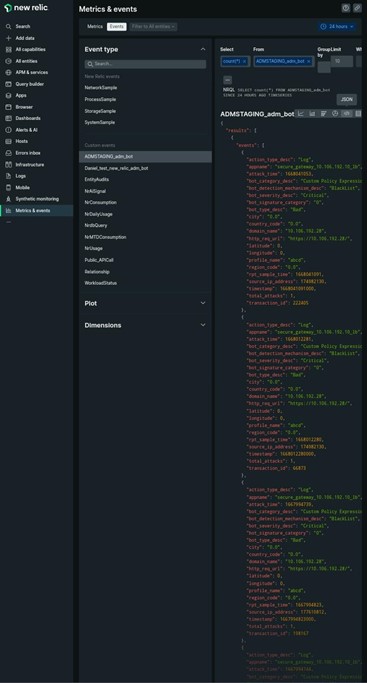
Sobald die JSON-Daten in Ihr New Relic-Dashboard aufgenommen wurden, können Sie als Administrator die NRQL (New Relic Query Language) verwenden und ein benutzerdefiniertes Dashboard mit Facetten und Widgets nach Ihrer Wahl erstellen, indem Sie Abfragen zu den aufgenommenen Daten konstruieren. Weitere Informationen finden Sie unter https://docs.newrelic.com/docs/query-your-data/nrql-new-relic-query-language/get-started/introduction-nrql-new-relics-query-language/
Das Folgende ist ein Beispiel-Dashboard, das mit NRQL erstellt wurde:
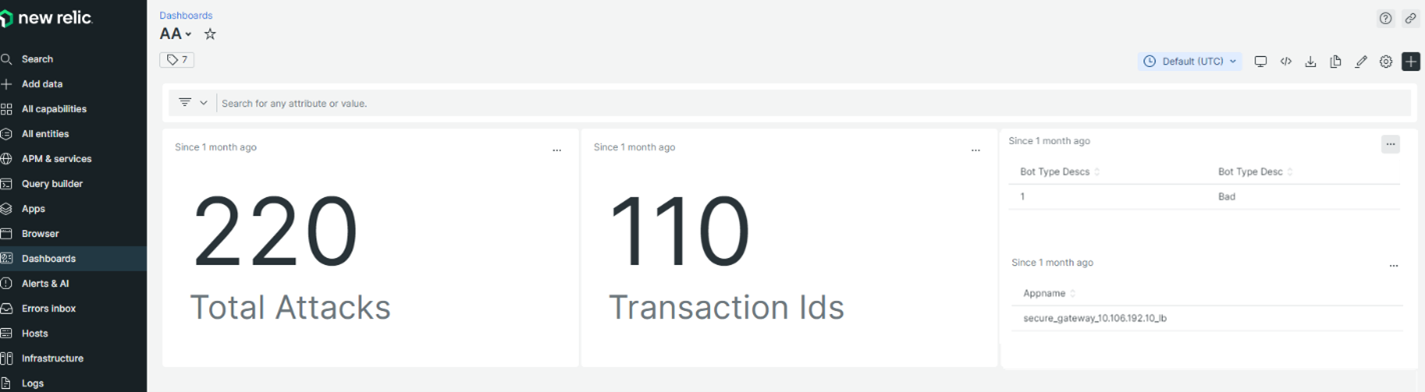
Um dieses Dashboard zu erstellen, sind die folgenden Abfragen erforderlich:
-
Widget 1: Gesamtzahl der eindeutigen Angriffe in der Ereignistabelle
SELECT count(total_attacks) from <event_name> since 30 days ago -
Widget 2: Eindeutige Transaktions-IDs in der Ereignistabelle
SELECT uniqueCount(transaction_id) from <event_name> since 30 days ago -
Widget 3: Gesamtzahl der eindeutigen Bot-Typen und deren Zählungen
SELECT uniqueCount(bot_type_desc), uniques(bot_type_desc) from <event_name> since 30 days ago -
Widget 4: Gesamtzahl der eindeutigen App-Namen mit Bot-Verstößen
SELECT uniques(appname) from <event_name> since 30 days ago
Teilen
Teilen
In diesem Artikel
This Preview product documentation is Cloud Software Group Confidential.
You agree to hold this documentation confidential pursuant to the terms of your Cloud Software Group Beta/Tech Preview Agreement.
The development, release and timing of any features or functionality described in the Preview documentation remains at our sole discretion and are subject to change without notice or consultation.
The documentation is for informational purposes only and is not a commitment, promise or legal obligation to deliver any material, code or functionality and should not be relied upon in making Cloud Software Group product purchase decisions.
If you do not agree, select I DO NOT AGREE to exit.